Gesamte Downloads
Hauptinhalt
Über den Autor
Aktuelle Themen
Es gibt drei Fällen, dabei Benutzer den Datenträger von MBR zu GPT konvertieren wollen: den Austausch der Festplatten, das Aktualisieren des Systems und persönliche Anforderungen.
Während MBR keine Datenträger mit mehr als 2 TB verarbeiten kann, ist dies bei GPT-Laufwerken möglich. Sie müssen Ihre MBR-Festplatte in GPT konvertieren, wenn sie größer als 2 TB ist. Danach können Sie die 2-TB-Grenze umgehen und die Festplatte voll ausnutzen. In diesem Artikel werden wir Ihnen helfen, ein zuverlässiges und vertrauenswürdiges Festplattenkonvertierungstool zu finden.

Ein Tool zur MBR zu GPT Konvertierung auswählen
In diesem Teil des Artikels erhalten Sie einen vollständigen, detaillierten Überblick über jedes MBR zu GPT konvertieren Werkzeug für Sie zu vergleichen und zu wählen, was am besten für Sie ist:
- 1. EaseUS Partition Master🏆
- 2. IM-Magic Partition Resizer
- 3. MiniTool Partition Wizard
- 4. MBR2GPT
- 5. Windows Datenträgerverwaltung
- 6. CMD-Befehl
Wenn Ihnen diese Liste von MBR zu GPT Konvertierungstool gefällt, vergessen Sie nicht, es online zu teilen, um mehr Ihrer Freunde zu helfen, ihre Laufwerke flexibel zu konvertieren:
1. EaseUS Partition Master
Das Festplattenkonvertierungstool - EaseUS Partition Master erfüllt Ihre Anforderungen, um MBR in GPT zu konvertieren, ohne Daten zu verlieren. Mit dieser Software können Sie MBR in GPT oder GPT in MBR konvertieren, ohne die Volumes auf Ihrer Festplatte zu entfernen. Unabhängig von Ihren Computerkenntnissen können Sie dieses Tool verwenden, um schnell und einfach den Partitionsstil in Windows 11/10/8/7 zu ändern.

🎈Hauptfunktionen von EaseUS Partition Master:
- Partitionen verwalten: Partitionen auf Festplatten erstellen, löschen, formatieren, zusammenführen, usw.
- Größenänderung: Die Größe der Partition ohne Datenverlust ändern.
- Konvertieren: Den Partitionsstil und das Dateisystem ohne Datenverlust konvertieren
- Klonen: Festplattenpartitionen klonen, um ein anderes Laufwerk für die Sicherung zu verwenden.
- Festplatte-Überprüfung: Bietet ausführliche Berichte über Festplattenpartitionen, die Informationen über den Zustand der Partitionen und die Menge des belegten und freien Speicherplatzes enthalten.
👍🏻Vorteile und Nachteile:
| Vorteile | Nachteile |
|---|---|
|
|
🏅Redaktionsbewertung:
"Wann immer Sie mit Partitionen, Formatierung, Konvertierung von MBR zu GPT ohne Daten- oder Systemverlust oder Migration des Betriebssystems zu tun haben, ist EaseUS Partition Master Pro das Beste, ohne Zweifel!" von Capterra
📝Zusammenfassung:
Mit dem kostenlosen Partitionierungstool EaseUS können Sie ganz einfach eine MBR-Festplatte in eine GPT-Festplatte umwandeln, ohne dass Sie irgendwelche Datenträger entfernen müssen. Es ist sicherer als die Windows Datenträgerverwaltung und die Eingabeaufforderung.
Wenn Ihnen dieses Tool gefällt, können Sie es gerne online weitergeben, um Ihren Freunden zu helfen, MBR in GPT ohne Datenverlust zu konvertieren:
2. IM-Magic Partition Resizer
IM-Magic Partition Resizer ist einer der besten kostenlosen Partitionsmanager auf dem Markt. Mit dieser robusten, benutzerfreundlichen Partitionssoftware können Sie Partitionen erweitern, in der Größe verändern und zusammenführen, ohne sich Gedanken über Datenverluste machen zu müssen. Der IM-Magic Partition Resizer unterstützt alle Dateisysteme und kann mit jeder Festplatte verwendet werden. Mit IM-Magic Partition Resizer können Sie Zeit und Ärger sparen, egal ob für den geschäftlichen oder privaten Gebrauch.

🎈Hauptfunktionen von IM-Magic Partition Resizer:
- Partitionen modifizieren: Partitionen verschieben, in der Größe verändern und erweitern.
- Konvertierung: Konvertierung von logisch nach primär, Konvertierung von MBR nach GPT und mehr.
- Volumen auf der Festplatte: Einfaches Verwalten von Speicherplatz
- Klonen: Partitionswiederherstellung und Festplattenklonen sind möglich.
- Dateisysteme: Unterstützt die Dateisysteme NTFS und FAT32.
👍🏻Vorteile und Nachteile:
| Vorteile | Nachteile |
|---|---|
|
|
🏅Redaktionsbewertung:
"Die Installation der Anwendung und die Arbeit mit ihr ist ein Kinderspiel. Die Oberfläche ist intuitiv und bietet eine Karte der Festplatte mit den verfügbaren Partitionen und Details über den freien Speicherplatz." von SOFTPEDIA
📝Zusammenfassung:
IM-Magic Partition Resizer wandelt GPT- oder MBR-Festplatten schnell um, um Platz auf der Festplatte zu schaffen und unerwünschte Daten zu entfernen. Mit dieser Partitionssoftware können Sie die genauen Abmessungen der Partition angeben und die Größe ändern oder die Partitionen verschieben, indem Sie sie von links nach rechts schieben.
3. MiniTool Partition Wizard
MiniTool Partition Wizard kann Partitionen erstellen, löschen, formatieren, in der Größe verändern, zusammenführen und teilen. Solange sich die System-, Boot- und aktive Partition auf der gleichen Festplatte befinden, können Benutzer auch eine MBR-Windows-Festplatte in GPT umwandeln. Es ist notwendig, den UEFI-Modus zu unterstützen und zu aktivieren, wenn Benutzer von der GPT-Festplatte booten möchten.

🎈Hauptfunktionen von MiniTool Partition Wizard:
- Betriebssystem von HDD auf SSD migrieren oder umgekehrt: Um die Leistung des Computers zu verbessern, sollten Sie das Betriebssystem auf eine SSD oder eine größere Festplatte verschieben, um mehr Dateien unterzubringen.
- Dateisystem ändern: Übertragen Sie das Dateisystem ohne Datenverlust, indem Sie von FAT zu NTFS wechseln. Konvertieren Sie außerdem den MBR in ein GPT-Boot-Laufwerk auf Ihrem Windows-Computer.
- Datenrettung durchführen: Um Dateien wiederherzustellen, die aufgrund von Virenangriffen, Stromausfällen, Systemabstürzen und menschlichen Fehlern verloren gegangen sind, scannen Sie FAT/NTFS/exFAT-Laufwerke und bestimmte Speicherorte gründlich.
- Fehlende Partition wiederherstellen: Finden Sie Partitionen (und Dateien), die aufgrund von Virenangriffen, unsachgemäßen Löschungen, Windows-Updates und Schäden an der Partitionstabelle verloren gegangen sind, schnell wieder.
👍🏻Vorteile und Nachteile:
| Vorteile | Nachteile |
|---|---|
|
|
🏅Redaktionsbewertung:
"Mit diesem Software-Tool können Sie Ihre Festplatten ganz einfach partitionieren, Ihre Dateien verwalten und die Festplattenleistung analysieren." von techradar
📝Zusammenfassung:
Diese Software bietet alle für die Festplattenverwaltung erforderlichen Funktionen und ist kostengünstig, sicher und effektiv. Viele der grundlegenden Funktionen werden von der kostenlosen Version abgedeckt, aber die Pro-Versionen haben natürlich mehr Funktionen. Auf der offiziellen Website des Unternehmens werden sowohl kostenpflichtige als auch kostenlose Softwarepakete zum Download angeboten.
4. MBR2GPT
MBR2GPT.EXE konvertiert eine Master Boot Record (MBR)-Festplatte in eine GUID Partition Table (GPT)-Partitionierung, ohne Daten auf der Festplatte zu verändern oder zu löschen. Mit der Option /allowFullOS kann das Tool auch vom vollständigen Windows-Betriebssystem (OS) aus ausgeführt werden, anstatt nur von der Windows Preinstallation Environment (Windows PE) Eingabeaufforderung.

🎈Hauptfunktionen von MBR2GPT:
- Transformieren Sie alle MBR-verbundenen: Beim Formatieren der Systemfestplatte wurde das GPT-Partitionsformat verwendet. Das Tool ist nicht in der Lage, Nicht-Systemfestplatten vom MBR- in das GPT-Format zu konvertieren.
- Verwenden Sie BitLocker, um einen MBR-Datenträger zu konvertieren: Die Volumes werden verschlüsselt, während der Schutz deaktiviert ist. Nach der Konvertierung müssen Sie die Schutzvorrichtungen löschen und neu erstellen, um BitLocker weiterhin verwenden zu können.
- Verwenden Sie Microsoft Deployment Toolkit (MDT) oder Microsoft Configuration Manager: Konvertieren Sie einen Betriebssystemdatenträger von MBR nach GPT.
👍🏻Vorteile und Nachteile:
| Vorteile | Nachteile |
|---|---|
|
|
🏅Redaktionsbewertung:
"MBR2GPT.EXE konvertiert eine Festplatte vom Master Boot Record (MBR) zum GUID Partition Table (GPT) Partitionsstil, ohne Daten auf der Festplatte zu verändern oder zu löschen." von Microsoft
📝Zusammenfassung:
Die Konvertierung eines MBR in GPT ist mit dem Tool MBR2GPT einfach. Es sind einige Voraussetzungen zu beachten, z. B. muss die Festplatte eine Systemfestplatte mit einer aktiven Partition sein. Sie können jedoch von den neuesten Sicherheits- und Leistungsmerkmalen mit UEFI-Firmware und großen Festplatten über 2 TB profitieren, indem Sie vom älteren MBR-Partitionsstil zum neueren GPT-Stil konvertieren.
5. Windows Datenträgerverwaltung
Wenn Sie es vorziehen, keine Software herunterzuladen und zu installieren, verwenden Sie das integrierte Festplattenverwaltungsprogramm von Microsoft. Microsoft bietet ein integriertes Tool zur Verwaltung von Partitionen in Windows, die Datenträgerverwaltung. Alles, was Sie tun müssen, um das Tool zu verwenden, ist, die "Datenträgerverwaltung" durch Drücken der "Windows-Taste + X" aufzurufen.

Von dort aus können die Benutzer den Zustand und Status ihrer Festplatten überprüfen und mit diesem Tool Partitionen erstellen, verkleinern und erweitern. Außerdem können Sie mit der Datenträgerverwaltung Laufwerksbuchstaben und Pfade zuweisen, um ihre Daten besser zu organisieren.
🎈Hauptfunktionen von der Windows Datenträgerverwaltung:
- Formatieren: RAW USB-Format auf NTFS, FAT32 oder exFAT.
- Festplattenverwaltung: Verwaltet Volumes und Festplattenpartitionen.
- Partitionen ändern: Es kann Partitionen formatieren, in der Größe verändern, erstellen und entfernen.
- Festplattenzustand: Hier finden Sie Informationen über den Zustand und die Gesundheit der Festplatte.
👍🏻Vorteile und Nachteile:
| Vorteile | Nachteile |
|---|---|
|
|
🏅Redaktionsbewertung:
"Die Datenträgerverwaltung ist ein Systemdienstprogramm in Windows für erweiterte Speichervorgänge. Im Folgenden finden Sie einige Aufgaben, die Sie mit der Datenträgerverwaltung ausführen können, um ein neues Laufwerk einzurichten, ein Volume zu erweitern, eine Partition zu verkleinern, einen Laufwerksbuchstaben zu ändern oder einen neuen Laufwerksbuchstaben zuzuweisen." von Microsoft
📝Zusammenfassung:
Die Datenträgerverwaltung ist in der Lage, Festplattenpartitionen zu verwalten. Mit der Funktion "Zu GPT konvertieren" können Windows-Administratoren und erfahrene Computerbesitzer ihre MBR-Festplattenpartitionen in GPT-Festplattenpartitionen umwandeln.
6. CMD
Wie die Datenträgerverwaltung hat Microsoft den Windows-Systemen ein weiteres magisches Tool zur Festplattenverwaltung hinzugefügt, mit dem fortgeschrittene Benutzer ihre Festplatten vollständig nutzen können. Dieses Tool wandelt auch eine MBR-Platte in GPT um, indem Sie die folgenden Befehlszeilen eingeben:
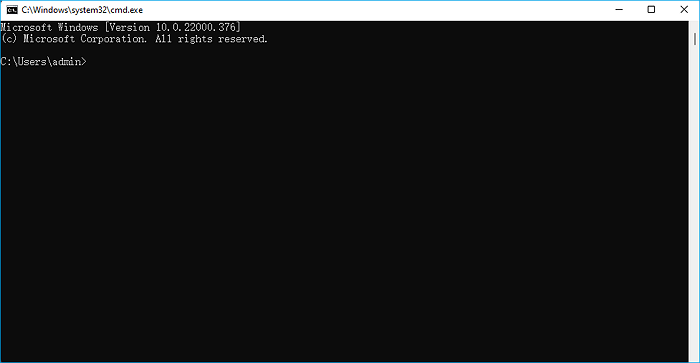
🎈Hauptfunktionen von CMD:
- Es konvertiert MBR in GPT während der Windows-Installation.
- Es ist für die folgenden Betriebssysteme verfügbar: Windows 10/8/7 und Windows Server 2019/2016/2012/2008.
👍🏻Vorteile und Nachteile:
| Vorteile | Nachteile |
|---|---|
|
|
🏅Redaktionsbewertung:
"Command Prompt, auch bekannt als cmd.exe oder cmd, ist der Standard-Befehlszeileninterpreter für die Betriebssysteme OS/2, eComStation, ArcaOS, Microsoft Windows (Windows NT-Familie und Windows CE-Familie) und ReactOS. Unter Windows CE." von Wikipedia
📝Zusammenfassung:
Diese Methode erfordert nur wenige Schritte, um MBR in GPT während der Windows-Installation zu konvertieren. Allerdings können dabei auch die Daten auf dem gewählten Datenträger gelöscht werden. Beachten Sie, dass Sie Software von Drittanbietern verwenden müssen, um diese Konvertierung ohne Datenverlust abzuschließen.
Wie kann ich feststellen, ob ein MBR-zu-GPT-Konvertierungstool vertrauenswürdig ist?
Sie können entscheiden, ob ein MBRT-zu-GPT-Konvertierungstool zuverlässig ist oder nicht, indem Sie die unten angegebene Liste überprüfen und sie als Grundsätze für die Prüfung des aktuellen Tools, das Sie haben, verwenden:
- 💵Preis: Stellen Sie immer sicher, dass der Preis des MBRT zu GPT konvertieren Werkzeug sollte innerhalb Ihres Budgets sein.
- 🎈Funktionen: Die Funktionen des Konvertierungstools sollten sie beim Konvertieren der Festplatte zwischen MBR und GPT unterstützen.
- 💻OS-Kompatibilität: Vergewissern Sie sich, dass das MBR-zu-GPT-Konvertierungstool, das Sie zur Hand haben, Ihr aktuelles Betriebssystem unterstützt.
- 🔢Komplexität: Machen Sie das Konvertierungswerkzeug immer benutzerfreundlich und bequem für Ihre Bequemlichkeit.
Bonus: Warum wird EaseUS MBR-zu-GPT-Konvertierungstool empfohlen?
Im Folgenden finden Sie Informationen darüber, wie EaseUS die MBR-zu-GPT-Konvertierungstools ausgewählt und getestet hat:
| ⏳Wie lange haben wir getestet: | dreieinhalb Wochen |
| 💰Wie viel wir ausgegeben haben: | $695.95 |
| 💽Wie viele Festplatten wir getestet haben: | 25 |
| 💽Welche Marken wir getestet haben: | Samsung, Toshiba, SanDisk, Kingston, WD, Raspberry, etc. |
Das Fazit
Windows-Benutzer können ihre Bedürfnisse auf verschiedene Weise befriedigen, indem sie eine MBR-Festplatte mit einem der in diesem Artikel genannten Konvertierungstools in GPT konvertieren. EaseUS Partition Master ist ein hervorragendes Tool für die sichere und schnelle Festplattenkonvertierung.
Es konvertiert einen Datenträger von MBR nach GPT und bewahrt dabei die Sicherheit und Integrität all Ihrer Volumes, Daten und Programme. Der effektivste Weg, Ihre digitalen Werte zu schützen, ist die Erstellung eines Backups aller wichtigen Festplatteninhalte, unabhängig von dem von Ihnen gewählten Tool oder Verfahren.
FAQs über das MBR zu GPT konvertieren Tool
Hier ist eine Liste von relativen Fragen über die Konvertierung von MBR zu GPT, wenn Sie interessiert sind, folgen Sie und finden Sie Antworten hier:
1. Welche Tools können verwendet werden, um MBR in GPT zu konvertieren?
Sie können integrierte Windows-Tools wie die Datenträgerverwaltung oder CMD verwenden. Sie können auch Anwendungen von Drittanbietern wie EaseUS Partition Master, MBR2GPT, IM-Magic Partition Resizer, MiniTool Partition Wizard usw. verwenden, um MBR in GPT zu konvertieren.
2. Kann CMD MBR in GPT ohne Datenverlust konvertieren?
Ja, die Konvertierung von MBR nach GPT kann zu Datenverlusten auf dem gewählten Datenträger führen. Daher müssen Sie im Voraus ein Festplatten-Backup erstellen, um MBR in GPT mit CMD ohne Datenverlust zu konvertieren.
3. Was ist die beste Anwendung für die Konvertierung von MBR nach GPT?
Die beste Option für die Konvertierung von MBR nach GPT ohne Datenverlust ist EaseUS Partition Manager. Wählen Sie die zu konvertierende Festplatte aus, wählen Sie "Zu GPT konvertieren" mit einem Rechtsklick auf die MBR-Festplatte und klicken Sie auf "Übernehmen", um die Änderungen abzuschließen. Eine Formatierung oder das Löschen von Partitionen ist vor der Konvertierung von MBR zu GPT nicht erforderlich.
Wie wir Ihnen helfen können
Über den Autor
Mako
Technik-Freund und App-Fan. Mako schreibe seit März 2016 für die Leser von EaseUS. Er begeistert über Datenrettung, Festplattenverwaltung, Datensicherung, Datenspeicher-Optimierung. Er interssiert sich auch für Windows und andere Geräte.
Produktbewertungen
-
Mit „Easeus Partition Master“ teilen Sie Ihre Festplatte in zwei oder mehr Partitionen auf. Dabei steht Ihnen die Speicherplatzverteilung frei.
Mehr erfahren -
Der Partition Manager ist ein hervorragendes Tool für alle Aufgaben im Zusammenhang mit der Verwaltung von Laufwerken und Partitionen. Die Bedienung ist recht einfach und die Umsetzung fehlerfrei.
Mehr erfahren -
"Easeus Partition Master" bietet Ihnen alles, was Sie zum Verwalten von Partitionen brauchen, egal ob Sie mit einem 32 Bit- oder 64 Bit-System unterwegs sind.
Mehr erfahren
Verwandete Artikel
-
Neuer PC ohne Betriebssystem: Windows 10 auf neuen PC installieren
![author icon]() Maria/2025/02/17
Maria/2025/02/17
-
Fehler: HP Laptop Boot-Gerät nicht gefunden beheben
![author icon]() Markus/2025/02/17
Markus/2025/02/17
-
Partitionieren einer Western Digital-Festplatte unter Windows 11/10/8/7
![author icon]() Maria/2025/02/17
Maria/2025/02/17
-
Bitlocker-verschlüsselten USB-Stick auf Mac öffnen - ohne Datenverlust
![author icon]() Maria/2025/02/25
Maria/2025/02/25








